Inhaltsverzeichnis
Sie sind nicht allein. In diesem Blogbeitrag werden einige der häufigsten Probleme beim Zurücksetzen Ihres PCs behandelt und Tipps zur Fehlerbehebung gegeben.
Wir zeigen Ihnen auch, wie Sie Ihren PC zurücksetzen können, wenn alles andere fehlschlägt. Machen Sie sich keine Sorgen - wir helfen Ihnen, Ihren PC wieder zum Laufen zu bringen.
Automatisches Windows-Reparaturprogramm System-Informationen
System-Informationen - Auf Ihrem Rechner läuft derzeit Windows 7
- Fortect ist mit Ihrem Betriebssystem kompatibel.
Empfohlen: Um Windows-Fehler zu reparieren, verwenden Sie dieses Software-Paket: Fortect System Repair. Dieses Reparatur-Tool hat sich bewährt, um diese Fehler und andere Windows-Probleme mit sehr hoher Effizienz zu identifizieren und zu beheben.
Jetzt herunterladen Fortect System Repair
- 100% sicher, bestätigt durch Norton.
- Nur Ihr System und Ihre Hardware werden bewertet.
Startup-Reparatur verwenden
Wenn Sie versuchen, Ihren PC zurückzusetzen, und der Vorgang nicht abgeschlossen werden kann, weil auf dem Bildschirm eine Fehlermeldung erscheint, z. B. "Beim Zurücksetzen des PCs ist ein Problem aufgetreten", kann dies verschiedene Ursachen haben, z. B. ein beschädigtes Fenster, einen Systemabsturz oder Probleme beim Laden von Sicherungskopien. Mit der Startup-Reparatur können Sie das Problem schnell beheben. Hier sind die folgenden Schritte:
Schritt 1 Starten Sie die Startup-Reparatur, indem Sie Ihr Gerät im abgesicherten Modus booten. Dies kann durch Booten eines Geräts mit einem Installationsmedium oder mit den Windows-Startoptionen geschehen. Booten Sie das Gerät von einem Medium und wählen Sie die Option "Computer reparieren" im Popup-Fenster.

Schritt 2 Im nächsten Fenster wählen Sie die Option Fehlerbehebung und anschließend die erweiterten Optionen.

Schritt 3 Wählen Sie im nächsten Fenster die Option "Startup Repair" (Startup-Reparatur). Sobald der Vorgang abgeschlossen ist, wird Ihr Gerät ohne Fehlermeldung funktionieren.

Systemdateiprüfung bei der Installation von Windows ausführen
Die Systemdateiprüfung (SFC) ist ein befehlsbasiertes Tool, mit dem Windows-Images für Windows PE, Windows Recovery Environment (RE) und Windows Setup repariert werden können. Wenn Ihr Gerät die Fehlermeldung "Beim Zurücksetzen des PCs ist ein Problem aufgetreten" anzeigt, kann eine SFC-Prüfung den Fehler aufdecken, indem alle Systemdateien und -ordner kurz gescannt werden, und es werden geeignete Methoden zur Behebung des Problems angegeben. Hier sind die Schritte zur Ausführung einer SFC-Prüfungscannen, um das Problem zu beheben.
Schritt 1 Starten Sie die Eingabeaufforderung, indem Sie "command" in das Suchfeld der Taskleiste eingeben und auf die Option doppelklicken, um sie zu starten. Führen Sie sie als Administrator mit vollen Rechten aus.

Schritt 2 Geben Sie 'sfc /scannow' in die Eingabeaufforderung ein. Klicken Sie auf die Eingabetaste, um fortzufahren. Der SFC-Scan wird gestartet, und das Problem wird behoben, sobald er abgeschlossen ist.

Führen Sie einen DISM-Scan durch, wenn ein Problem auftritt. Setzen Sie Ihren PC zurück.
DISM (Deployment Image Servicing and Management) ist eine weitere Befehlszeilen-Erweiterung, die dazu dient, Systemdateien auf Fehler oder Schäden zu überprüfen, die Funktionsfehler verursachen, und Windows-Images für Windows PE, Windows RE und Windows Setup zu reparieren.
Im Fall von "Es gab ein Problem beim Zurücksetzen des PCs" kann auch ein DISM-Scan verwendet werden, um das Problem zu beheben. Wenn der SFC-Scan nicht funktioniert hat, ist es besser, einen DISM-Scan durchzuführen. Hier sind die folgenden Schritte:
Schritt 1 Starten Sie die Eingabeaufforderung, indem Sie "command" in das Suchfeld der Taskleiste eingeben und auf die Option doppelklicken, um sie zu starten. Führen Sie sie als Administrator mit vollen Rechten aus.

Schritt 2 Geben Sie 'DISM /Online /Cleanup-Image /RestoreHealth' in das Befehlsfeld ein. Klicken Sie auf die Eingabetaste, um fortzufahren. Der DISM-Scan wird gestartet, und der Fehler wird behoben, sobald er abgeschlossen ist.

Wiederherstellen Ihres PCs von einem Systemwiederherstellungspunkt
Systemwiederherstellungen werden erstellt, um den gesamten auf Ihrem Gerät verfügbaren Datensatz zu sichern. Wenn Ihr Gerät eine Fehlermeldung wie "Es gab ein Problem beim Zurücksetzen des PCs" anzeigt, kann die Wiederherstellung des Geräts auf den letzten Wiederherstellungspunkt funktionieren. Dadurch wird Ihr Gerät auf einen Punkt zurückgesetzt, an dem der Fehler nicht auftrat. Hier sind die folgenden Schritte:
Schritt 1 : Geben Sie in der Suchleiste des Hauptmenüs "Systemwiederherstellung" ein und starten Sie es.

Schritt 2 Wählen Sie im Systemwiederherstellungsfenster die Option "Einen Wiederherstellungspunkt erstellen".

Schritt 3 Im nächsten Fenster wählen Sie die Option der Systemwiederherstellung.

Schritt 4 Klicken Sie auf Weiter, um den Assistenten abzuschließen.

Schritt 5 Wenn Sie bereits einen Wiederherstellungspunkt haben, wählen Sie den entsprechenden Wiederherstellungspunkt aus und klicken Sie auf Weiter, um fortzufahren. Folgen Sie dem Assistenten, um die Aktion abzuschließen.

Umbenennen der System- und Software-Registrierung für die Systemwiederherstellung
Wie der Name schon sagt, kann das Umbenennen der System- und Softwareregistrierung den Fehler beheben, d. h. "Es gab ein Problem beim Zurücksetzen Ihres PCs". In diesem Zusammenhang kann die Verwendung einer Eingabeaufforderung den Zweck erfüllen. Hier sind die folgenden Schritte:
Schritt 1 Starten Sie die "Eingabeaufforderung" aus dem Suchfeld der Taskleiste und doppelklicken Sie auf die Option, um sie zu starten. Führen Sie die "Eingabeaufforderung" als Administrator aus.

Schritt 2 Wenn die Eingabeaufforderung gestartet wird, geben Sie die folgenden Befehle in das Eingabefenster ein und klicken Sie nach jeder Befehlszeile auf "enter;".
cd %windir%\system32\config
ren system.001
ren software.001
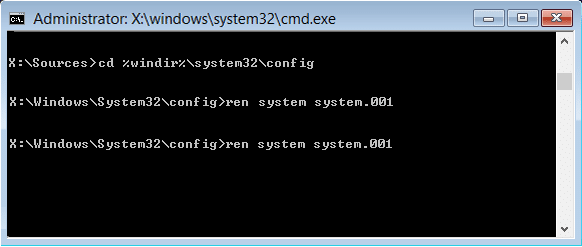
Schritt 3 Sobald alle drei Befehlszeilen ausgeführt wurden, geben Sie "exit" in die Eingabeaufforderung ein, um das Fenster zu schließen. Klicken Sie auf "enter", um den Vorgang abzuschließen. Starten Sie Ihr Gerät neu und versuchen Sie, es zurückzusetzen, um zu prüfen, ob der Fehler weiterhin besteht.
Deaktivieren Sie Reagentc.Exe, wenn es ein Problem beim Zurücksetzen Ihres PCs gibt
Um das Boot-Image der Wiederherstellungsumgebung und alle mit der Wiederherstellung verbundenen Anpassungen zu reparieren, wird das Tool reagentc.exe verwendet. Wenn Sie versuchen, das Gerät zurückzusetzen, kann das Deaktivieren des Erweiterungs-Tools helfen, den Fehler zu beheben. In diesem Zusammenhang können Befehlszeilen verwendet werden. Im Folgenden wird beschrieben, wie Sie das Tool deaktivieren.
Schritt 1 Starten Sie die "Eingabeaufforderung" aus dem Hauptmenü, indem Sie "command" in das Suchfeld eingeben, auf die Option doppelklicken und auf "als Administrator ausführen" klicken.

Schritt 2 In der Eingabeaufforderung geben Sie "reagentc /disable" ein und klicken auf "Enter", um fortzufahren.
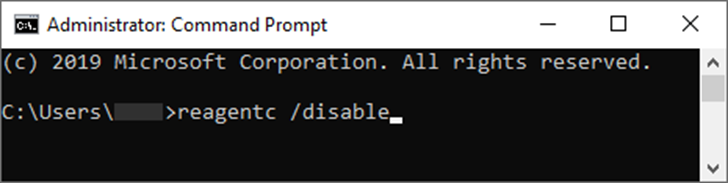
Schritt 3 Schließen Sie die Eingabeaufforderung, indem Sie "exit" eingeben und auf "enter" klicken, um die Aktion abzuschließen. Starten Sie das Gerät neu und prüfen Sie, ob Sie es zurücksetzen können.
Windows von Windows Defender aus aktualisieren
Als integriertes Reparaturtool zur Behebung von Problemen und Fehlern im Zusammenhang mit Ihrem Gerät kann Windows Defender dabei helfen, den Fehler "Es gab ein Problem beim Zurücksetzen des PCs" zu beheben. Es wird empfohlen, ein System-Backup durchzuführen, um Datenverluste zu vermeiden. Hier sind die folgenden Schritte:
Schritt 1 Starten Sie "Einstellungen" über die Tastatur, indem Sie gleichzeitig die Windows-Taste+I drücken. Sie können auch "Einstellungen" in das Suchfeld der Taskleiste eingeben und auf die Option doppelklicken, um sie zu starten.

Schritt 2 Wählen Sie im Einstellungsfenster die Option "Update und Sicherheit" und im nächsten Fenster die Option "Windows-Sicherheit" im linken Fensterbereich.

Schritt 3 Klicken Sie auf die Option "Windows-Sicherheit", um das "Windows Defender Security Center" zu öffnen.
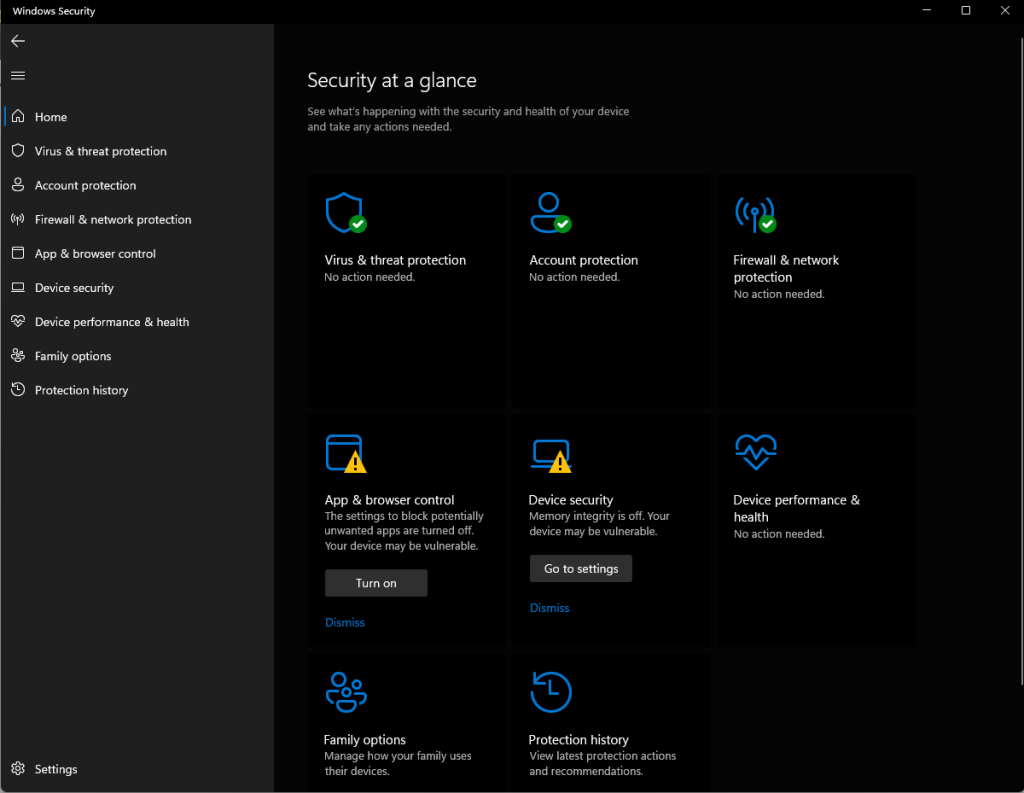
Schritt 4 Navigieren Sie zu "Device performance & health" und wählen Sie im Abschnitt "fresh start" die Option "additional information".
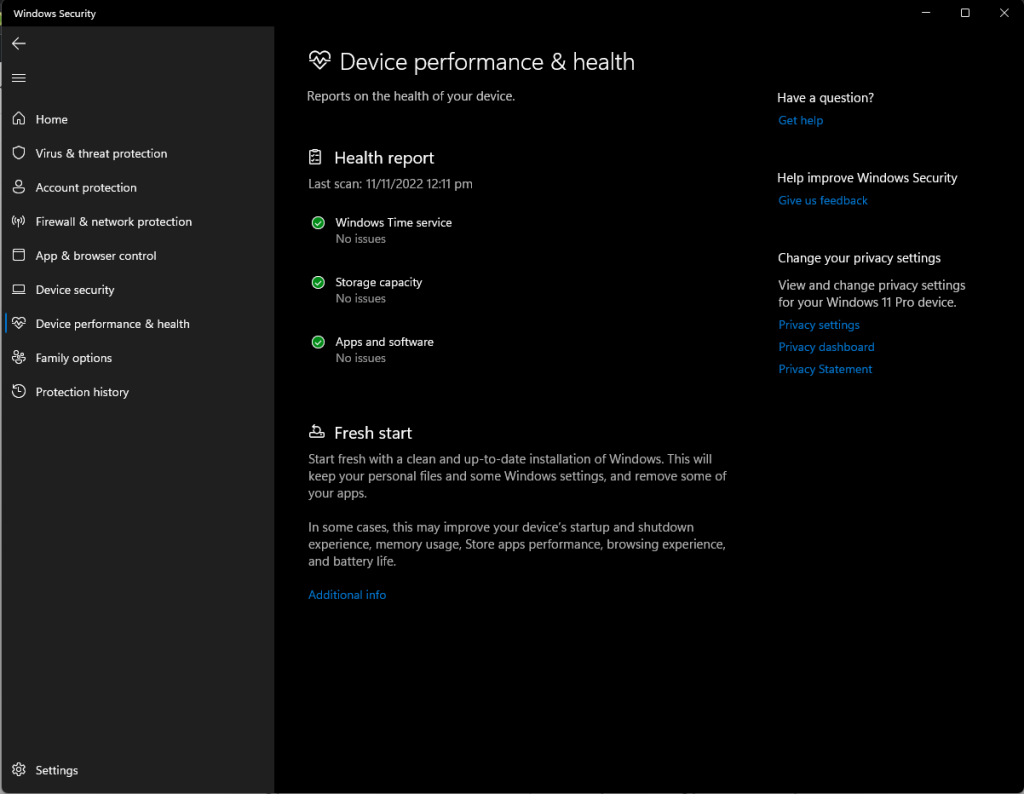
Schritt 5 Wählen Sie die Option "Erste Schritte" und führen Sie den Assistenten aus, um Ihr Gerät zu aktualisieren.
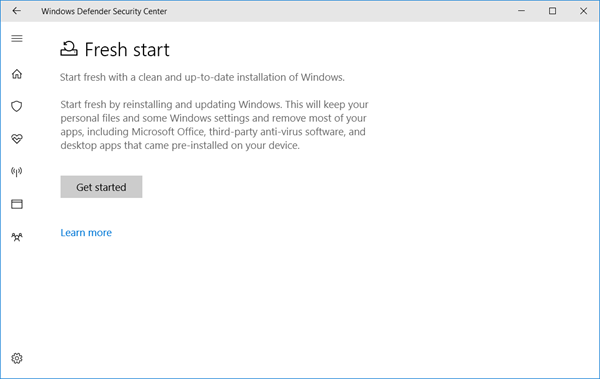
Installieren Sie Windows neu, nachdem die Meldung "Fehler beim Zurücksetzen des PCs" aufgetreten ist
Die Neuinstallation Ihres Windows-Browsers kann sich auf den Prozess des Zurücksetzens Ihres PCs auswirken. Wenn Sie Windows neu installieren, überschreibt die Funktion die bereits vorhandenen Dateien auf Ihrem PC, die das Zurücksetzen ermöglichen. Wenn Sie Ihren PC zurücksetzen müssen, sollten Sie zunächst Schritte unternehmen, um Windows ordnungsgemäß neu zu installieren.
1. öffnen Sie die Systemsteuerung von Windows.
2. klicken Sie auf den Link "Programme und Funktionen".
Wählen Sie Ihre Windows-Installation aus der Liste der installierten Programme aus und klicken Sie dann auf die Schaltfläche "Deinstallieren/Ändern".
4 Folgen Sie dem Deinstallationsassistenten, um den Deinstallationsvorgang abzuschließen.
5 Sobald die Deinstallation abgeschlossen ist, starten Sie Ihren Computer neu.
6 Laden Sie die neueste Version von Windows von der Microsoft-Website herunter und installieren Sie sie.
Downloads nicht fortsetzen, während Sie Ihren PC zurücksetzen
Es gibt einige Gründe, warum Sie Downloads fortsetzen sollten, wenn Sie Ihr Gerät zurücksetzen: Erstens werden viele Ihrer Anwendungen und Einstellungen gesichert und nach dem Zurücksetzen auf Ihrem Gerät wiederhergestellt.
Sie müssen keine Zeit damit verbringen, Ihre Anwendungen neu zu installieren und Ihre Einstellungen zu konfigurieren. Alle unvollständigen Downloads, die zum Zeitpunkt des Zurücksetzens Ihres Geräts im Gange waren, werden nach dem Zurücksetzen automatisch fortgesetzt. Sie müssen mit diesen Downloads nicht von vorne beginnen, sondern können Ihr Gerät schnell wieder verwenden.
Wenn Sie ein kostenpflichtiges Abonnement für eine App oder einen Dienst abgeschlossen haben, geht das Abonnement durch das Zurücksetzen des Geräts nicht verloren. Das Zurücksetzen ist eine gute Option, wenn Sie nach einer einfachen Möglichkeit suchen, den ursprünglichen Zustand Ihres Geräts wiederherzustellen.
Überprüfen Sie Ihre Standardeinstellungen nach der Installation von Windows
Windows-Installationen können in vielerlei Hinsicht angepasst werden, und einige dieser Anpassungen können sich auf die Sicherheit und den Datenschutz Ihres Computers auswirken. Standard-Windows-Installationen enthalten beispielsweise Funktionen, die es Microsoft ermöglichen, Telemetriedaten von Ihrem Computer zu sammeln.
Um Ihre Privatsphäre zu schützen, sollten Sie nach der Installation von Windows unbedingt Ihre Standardeinstellungen überprüfen und alle Funktionen deaktivieren, die Sie nicht verwenden möchten.
Häufig gestellte Fragen zu Problemen beim Zurücksetzen Ihres PCs
Was ist der Bildschirm der Windows-Wiederherstellungsumgebung?
Der Bildschirm der Windows-Wiederherstellungsumgebung ist ein blauer Bildschirm, der beim Hochfahren des Computers angezeigt wird und Optionen zur Reparatur oder Wiederherstellung des Computers bietet.
Was ist ein Systemabbild?
Ein Systemabbild ist der vollständige Inhalt einer Festplatte, einschließlich des Betriebssystems, der Anwendungen und der Benutzerdaten. Es kann dazu verwendet werden, den ursprünglichen Zustand eines Computers wiederherzustellen oder eine Festplatte auf eine andere zu klonen.
Wirkt sich der Systemschutz beim Zurücksetzen auf meinen PC aus?
Die Aktivierung des Systemschutzes garantiert, dass der Speicher Ihres PCs nach dem Zurücksetzen wieder in seinen ursprünglichen Zustand versetzt wird.
Systemschutzprotokolle stellen sicher, dass nach dem Zurücksetzen Ihres Geräts keine Medien oder andere Dateidaten gelöscht werden oder die Installation von Updates genehmigt wird.
Wie verwende ich Systemwiederherstellungspunkte?
Wiederherstellungspunkte werden von Windows erstellt und ermöglichen es Ihnen, einen früheren Zustand Ihres Computers wiederherzustellen. Dies kann hilfreich sein, wenn Sie Probleme mit Ihrem Computer haben. So verwenden Sie Systemwiederherstellungspunkte:
1. öffnen Sie das Startmenü und klicken Sie auf "Computer".
2 Klicken Sie mit der rechten Maustaste auf das Laufwerk, auf dem Windows installiert ist (normalerweise C:), und wählen Sie "Eigenschaften".
3. klicken Sie auf die Registerkarte "Systemschutz".
4. klicken Sie auf "Erstellen...", um einen neuen Wiederherstellungspunkt zu erstellen.
5 Geben Sie eine Problembeschreibung ein und klicken Sie auf "Erstellen".
6 Wenn Sie Ihren Computer wiederherstellen müssen, öffnen Sie das Startmenü und geben Sie "Systemwiederherstellung" in die Suchleiste ein.
7. wählen Sie "Systemwiederherstellung" aus der Ergebnisliste.
8. wählen Sie den gewünschten Systemwiederherstellungspunkt und klicken Sie auf "Weiter".
9 Folgen Sie den Anweisungen auf dem Bildschirm, um Ihren Computer wiederherzustellen.
Was ist ein USB-Wiederherstellungslaufwerk?
Ein USB-Wiederherstellungslaufwerk ist ein USB-Flash-Laufwerk, mit dem Sie Ihren Computer starten können, wenn er nicht ordnungsgemäß startet. Das Laufwerk enthält eine Reihe von Wiederherstellungstools, die Sie zur Fehlersuche und Behebung von Computerproblemen verwenden können.
Was ist eine Wiederherstellungspunkt-Option?
Ein Wiederherstellungspunkt ist eine Funktion des Windows-Betriebssystems, mit der in regelmäßigen Abständen Wiederherstellungspunkte erstellt werden, die das System bei Auftreten eines Problems in einen früheren Zustand zurückversetzen.
Warum tauchen Fehlermeldungen auf, wenn ich meinen PC zurücksetze?
Wenn Sie Ihren PC zurücksetzen, wird der Computer neu gestartet, und Ihre Dateien und Einstellungen werden auf die Standardwerte zurückgesetzt. Wenn während dieses Vorgangs eine Fehlermeldung angezeigt wird, ist etwas schief gelaufen, und der Wiederherstellungsprozess war nicht erfolgreich.
Ist ein Computer-Reset schlecht für mein Betriebssystem?
Das Zurücksetzen Ihres Betriebssystems hat mehrere Vorteile.
- Ein Reset beseitigt alle Speicherlecks oder Probleme, die zu einer Verlangsamung Ihres Computers führen.
- Es kann beschädigte Dateien oder Einstellungen reparieren, die zu Fehlfunktionen Ihres Computers führen können.
- Das Zurücksetzen des Betriebssystems kann helfen, Softwarekonflikte zu lösen.
- Das Zurücksetzen Ihres Betriebssystems kann dazu beitragen, dass Ihr Computer reibungslos läuft und nicht mit der Zeit ins Stocken gerät.
Was ist ein Medienerstellungswerkzeug?
Ein Erstellungswerkzeug für Medienplattformen sind Werkzeuge, mit denen Sie eine neue Windows-Installation erstellen oder eine bestehende aktualisieren können.

